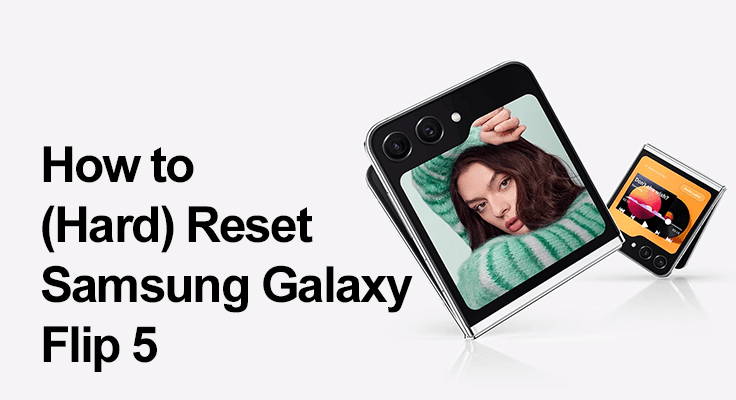
Uanset om du fejlfinder, forbereder dig på at sælge din enhed eller blot sigter på at genopfriske dens ydeevne, er det vigtigt at forstå, hvordan du nulstiller din Z Flip 5.
Hvad er en hård nulstilling? En hård nulstilling, ofte kaldet en fabriks- eller masternulstilling, gendanner din enhed til dens oprindelige tilstand ved at slette alle data og indstillinger. I modsætning til en blød nulstilling, som mere er en genstart, er en hård nulstilling mere omfattende.
Hård nulstilling vs. blød nulstilling: Mens en soft reset er som at genstarte din computer, en hård nulstilling sletter alle data og bør gøres forsigtigt.
Forberedelse til en hård nulstilling
Når du planlægger en hård nulstilling på din Samsung Galaxy Z Flip 5, er det mest kritiske trin at sikkerhedskopiere dine data. Denne forholdsregel er uundværlig, da en hård nulstilling vil slette alle de oplysninger, der er gemt på din enhed, inklusive kontakter, fotos, beskeder og appdata. For at beskytte disse væsentlige ting skal du bruge tjenester som Samsung Cloud eller Google Drive. Begge platforme tilbyder problemfri integration med din enhed, så du kan gemme dine data sikkert i skyen.
Ved at sikkerhedskopiere til Samsung Cloud sikrer du, at din telefons unikke indstillinger og layout bevares, mens Google Drive tilbyder en bekvem måde at holde dine dokumenter og medier sikre på. Denne proces beskytter dine data mod at blive permanent tabt og giver ro i sindet, hvilket gør nulstillingsprocessen problemfri. Husk, at tage et par øjeblikke til at sikkerhedskopiere dine data kan spare dig for en masse tid og besvær i det lange løb.
Sådan nulstiller du Samsung Galaxy Z Flip 5
Følg denne detaljerede Samsung Z Flip 5 Reset Guide for en problemfri proces:
- Adgang til indstillingsmenuen: Naviger til 'Indstillinger' og find muligheden 'Generel styring'.
- Navigerer til Nulstil indstillinger: Vælg 'Nulstil' og derefter 'Nulstilling af fabriksdata'.

Alternativt kan du nulstille din telefon bare ved at bruge de fysiske knapper:
- Alternativ metode: For en Samsung Z Flip 5 Hard Reset ved hjælp af fysiske knapper skal du trykke på og holde lydstyrke op og tænd/sluk-knapperne nede for at gå ind i gendannelsestilstand, og derefter vælge 'Slet data/fabriksnulstilling'.
- Adgang til gendannelsestilstand: Sluk for din enhed, og hold derefter lydstyrken op og tænd/sluk-knapperne nede, indtil Samsung-logoet vises.
- Brug af gendannelsestilstand: I gendannelsestilstand skal du navigere ved hjælp af lydstyrkeknapperne og vælge 'Wipe data/factory reset' for en Z Flip 5 Master Reset.
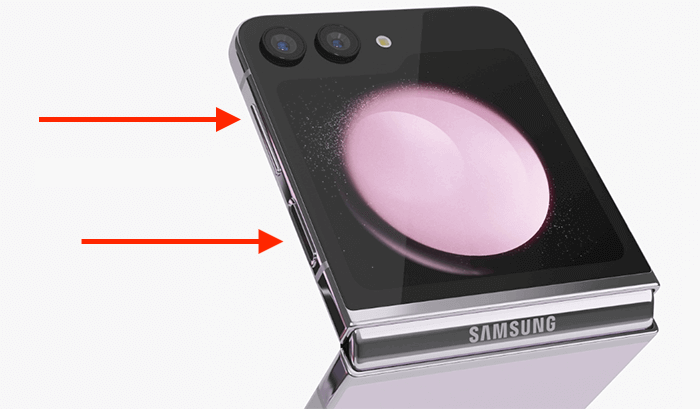
Trin efter nulstilling
Efter at have gennemført en hård nulstilling på din Samsung Galaxy Z Flip 5, hvilket vil slette cachen, er det næste afgørende skridt at gendanne dine data. Brug den sikkerhedskopi, du tidligere har oprettet på Samsung Cloud eller Google Drive, til at genoprette dine kontakter, billeder og appdata.
Denne restaurering bringer den velkendte følelse og funktionalitet tilbage til din enhed. Efter gendannelse er det klogt at tjekke for tilgængelige systemopdateringer.
Opdatering af din telefon sikrer, at den fungerer effektivt med de nyeste funktioner og sikkerhedsrettelser, hvilket garanterer en jævn og sikker brugeroplevelse på din opdaterede Z Flip 5.
Fejlfinding af almindelige problemer
At støde på problemer under en hård nulstilling af din Samsung Galaxy Z Flip 5 kan være frustrerende. Hvis din enhed ikke reagerer på nulstillingsforsøg, skal du først sikre dig, at den er tilstrækkeligt opladet. Et lavt batteri kan ofte hindre nulstillingsprocessen. Hvis du står over for Factory Reset Protection (FRP), er det en sikkerhedsfunktion, der kræver dine Google-kontooplysninger for at fortsætte.
I tilfælde, hvor du er låst ude på grund af en glemt adgangskode, kan Samsungs 'SmartThings Find'-tjeneste være en livredder, der giver dig mulighed for at nulstille din adgangskode eksternt, hvilket sikrer sikker og uafbrudt adgang til din enhed.
FAQ-sektion
Kan jeg nulstille min Samsung Z Flip 5 uden at miste data?
Nej, en hård nulstilling vil slette alle Samsung Z Flip 5-data. For at undgå tab af data er det afgørende at sikkerhedskopiere dine data, før du udfører en nulstilling. Du kan bruge Samsung Cloud eller Google Drive til at sikkerhedskopiere dine kontakter, billeder og appdata.
Hvad skal jeg gøre, hvis min Samsung Z Flip 5 ikke reagerer på en hård nulstilling?
Hvis din Samsung Z Flip 5 ikke reagerer på en hård nulstilling, skal du sikre dig, at telefonen er tilstrækkeligt opladet. Hvis problemet fortsætter, kan du prøve at gå ind i gendannelsestilstanden ved at trykke på og holde lydstyrken op og tænd/sluk-knapperne nede, og derefter vælge indstillingen 'Slet data/fabriksnulstilling'.
Er det muligt at nulstille en Samsung Z Flip 5, hvis jeg har glemt min adgangskode?
Ja, du kan nulstille din Samsung Z Flip 5, selvom du har glemt din adgangskode. Brug Samsungs SmartThings Find-tjeneste, som giver dig mulighed for at låse din telefon op eksternt, forudsat at du tidligere har konfigureret denne tjeneste på din enhed.
Hvad er forskellen mellem en hård nulstilling og en blød nulstilling på Galaxy Z Flip 5?
En hård nulstilling, eller fabriksnulstilling, gendanner telefonen til dens oprindelige fabriksindstillinger og sletter alle data, hvorimod en blød nulstilling blot er en genstart eller genstart af enheden, der ikke sletter nogen data. Det svarer til at genstarte din computer.
Hvordan kan jeg sikkerhedskopiere mine data, før jeg udfører en hård nulstilling på Z Flip 5?
For at sikkerhedskopiere dine data på Z Flip 5 skal du gå til 'Indstillinger', derefter 'Konti og sikkerhedskopiering' og vælge 'Sikkerhedskopiering og gendannelse'. Derfra kan du vælge at sikkerhedskopiere dine data til Samsung Cloud eller Google Drive, hvilket sikrer, at alle dine vigtige oplysninger opbevares sikkert.
Hvor ofte skal jeg nulstille min Samsung Galaxy Z Flip 5 for optimal ydeevne?
Regelmæssige hårde nulstillinger er typisk ikke nødvendige for at opretholde optimal ydeevne. Det er tilrådeligt kun at udføre en hård nulstilling, når du fejlfinder specifikke problemer eller forbereder dig på at sælge eller give din telefon væk. Rutinemæssig vedligeholdelse og softwareopdateringer er normalt tilstrækkelige for optimal ydeevne.
Konklusion
Regelmæssig nulstilling af din Samsung Galaxy Z Flip 5 kan holde den kørende effektivt. Ved at følge denne vejledning kan du sikre en jævn og sikker nulstillingsproces, der opretholder din enheds ydeevne og sikkerhed. Husk, en hård nulstilling er et kraftfuldt værktøj. Brug den med omtanke til at holde din Samsung Galaxy Z Flip 5 i top stand!






Giv en kommentar